怎样查看视频的分辨率 如何确定视频文件的分辨率
更新时间:2023-09-20 16:47:00作者:yang
随着数字化时代的到来,我们的生活中充斥着各种各样的视频文件,不论是在网络上浏览还是在本地磁盘中存储,视频的分辨率一直是个重要的问题。许多人在播放视频时,不知道怎样查看视频的分辨率,更不知道如何确定视频文件的分辨率,这给正常的观赏体验带来了很大的影响。下面我们就来详细介绍一下如何查看和确定视频文件的分辨率。
步骤如下:
1.首先打开你的文件视频
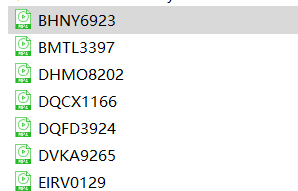
2.点击任意视频播放
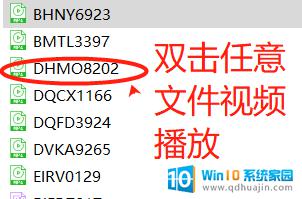
3.选择正在播放中的视频文件,单击右键,会弹出一个选项框
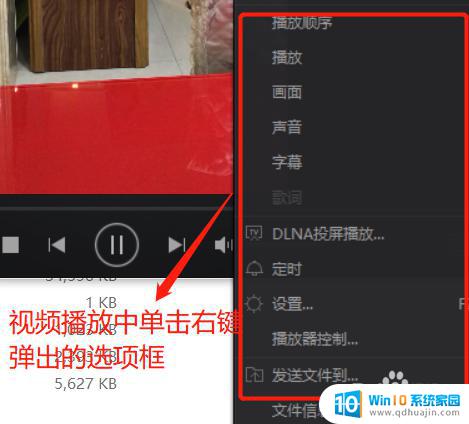
4.右键单击播放中的视频会弹出一个选项框,在选项框中左键点击“文件信息”
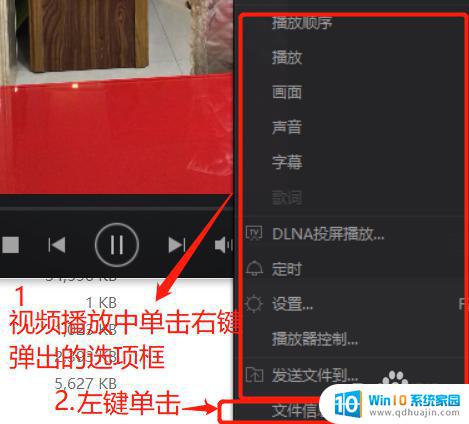
5.点击“文件信息”后,出现了该视频文件的信息。包括基本信息、视频信息、音频信息等。
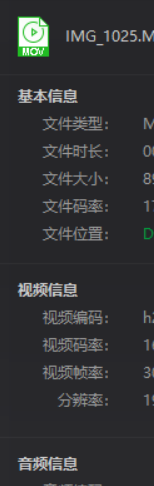
6.可以在视频信息中看到该视频的分辨率了,
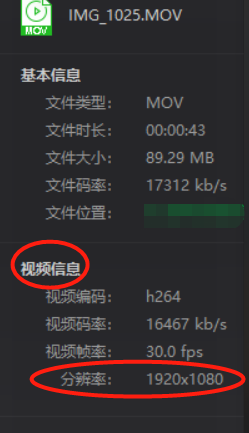
7.以上是如何看视频分辨率的方法,方法总结:
①右键点击正在播放中的视频
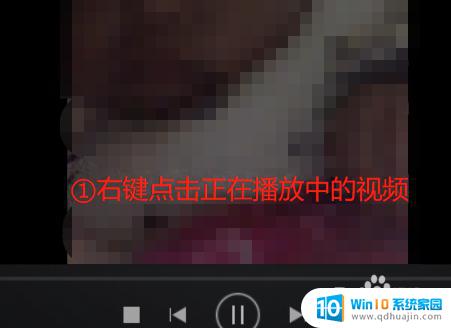
8.②左键点击”文件信息“
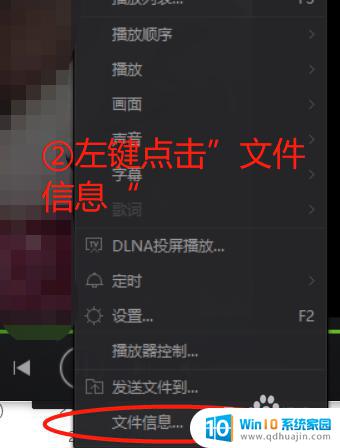
9.③在”视频信息“中可以看到视频的分辨率
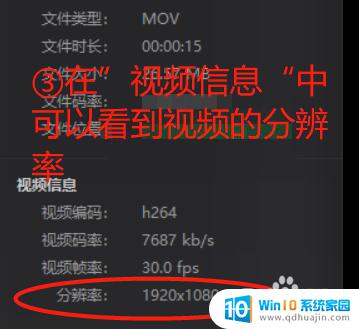
10.如果有帮助到您请记得为我投上一票哟~~
以上就是查看视频分辨率的方法,如果你遇到这种问题,不妨按照这些步骤尝试解决,希望这些信息能帮到你。





